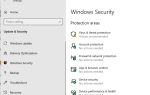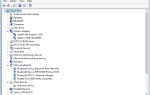Wielu użytkowników zgłosiło, że treści Amazon Fire TV nie są w rozdzielczości 4K. Może to stanowić problem, zwłaszcza jeśli chcesz oglądać treści 4K, ale w dzisiejszym artykule pokażemy, jak to naprawić.
Co zrobić, jeśli Amazon Fire TV nie działa z 4K?
1. Upewnij się, że spełniasz wymagania sprzętowe

Jeśli twój telewizor obsługuje treści 4K, powinieneś automatycznie zobaczyć sekcję 4K Ultra HD na swoim urządzeniu.
Oto niektóre wymagania dotyczące treści 4K:
- Połączenie internetowe co najmniej 15 Mb / s
- Telewizor Ultra HD z portem HDMI i obsługą standardu ochrony treści HDCP 2.2
Aby sprawdzić, czy telewizor obsługuje standard HDCP 2.2, wykonaj następujące czynności w menu Fire TV:
- Iść do Ustawienia> Wyświetlacz Dźwięki> Wyświetlacz.
- Udaj się do Rozdzielczość wideo
- Ustaw rozdzielczość wideo na Automatyczny. Powinieneś teraz zobaczyć powiadomienie z informacją, czy obsługiwany jest standard HDCP 2.2.
Uwaga: Nie wszystkie porty w telewizorze mogą obsługiwać standard HDCP 2.2. Jeśli chcesz oglądać treści 4K, pamiętaj, aby podłączyć Amazon Fire TV do portu oznaczonego jako Mobile High-Definition Link (MHL), HDCP 2.2, UHD lub 4K.
2. Upewnij się, że telewizor obsługuje odtwarzanie wideo w rozdzielczości 2160p 60 Hz
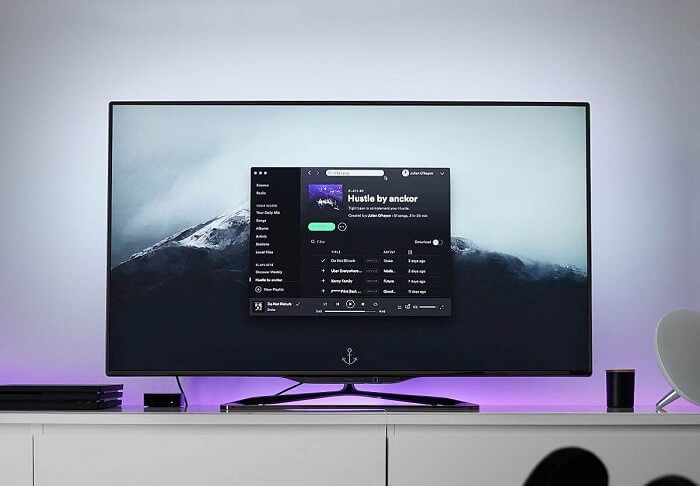
Niektóre starsze modele telewizorów mogą nie obsługiwać odtwarzania wideo w rozdzielczości 2160p 60 Hz, co może powodować pojawienie się tego problemu.
Niektóre aplikacje wymagają obsługi odtwarzania w 2160p 60 Hz, a jeśli telewizor nie obsługuje, jakość wideo automatycznie przełączy się na 1080p. Aby sprawdzić, czy telewizor obsługuje odtwarzanie w rozdzielczości 2160p 60 Hz, zapoznaj się z instrukcją obsługi.
Nie masz wystarczającej ilości miejsca na Amazon Fire Stick? Oto, co musisz zrobić!
3. Przełącz opcję Ultra HD Deep Color na telewizorze

Jeśli UHD nie działa na twoim Amazon Fire TV, spróbuj wyłączyć Głęboki kolor Ultra HD z ustawień telewizora.
Po wyłączeniu poczekaj kilka chwil, a następnie włącz go ponownie i sprawdź, czy wideo 4K działa.
4. Użyj opcji ukrytej rozdzielczości, aby wybrać rozdzielczość 4K
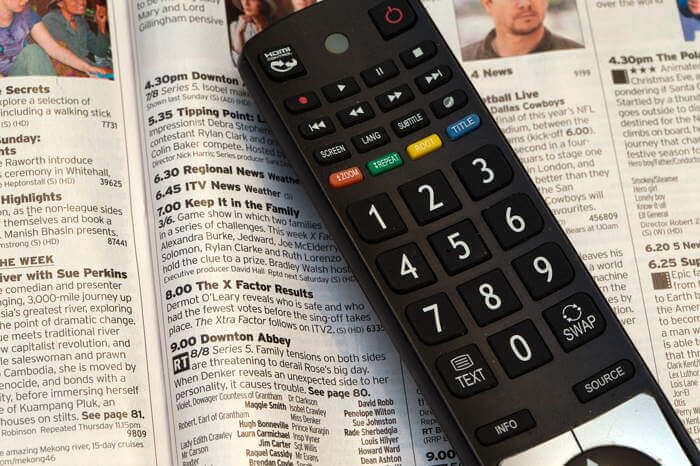
- Nacisnij i przytrzymaj Wstecz + Wstecz + Prawo + Wybierz przyciski na pilocie przez 10 sekund. W Fire OS 5 ta kombinacja jest zmieniona na Rewers + góra.
- Twoje urządzenie zacznie cyklicznie zmieniać różne rozdzielczości.
- Gdy zobaczysz rozdzielczość 4K na ekranie, naciśnij Wybierz na pilocie, aby go wybrać.
Spowoduje to zmianę natywnej rozdzielczości na 4K, a treści 4K powinny być odtwarzane bez żadnych problemów. Pamiętaj, że włączenie tej opcji może sprawić, że twoje menu będą nieco powolne.
Proszę bardzo, kilka szybkich i łatwych rozwiązań, które mogą ci pomóc, jeśli Amazon Fire TV nie odtworzy wideo 4K. Jeśli nasze rozwiązania okazały się pomocne, daj nam znać w sekcji komentarzy poniżej.